Linux中vim和vi编辑器的使用
vim 和 vi 的关系:
可以将vim视作vi的高级版本,vim可以用颜色或下划线的方式来显示一些特殊信息。vim不止是文本处理软件,而可以说是一个程序开发工具。因为vim里面加入了很多额外功能,例如支持正则表达式的查找,多文件编辑,区块复制等。
vim 和 vi 的三种模式:
- 一般命令模式:打开一个文件后就默认进入一般命令模式,在这里可以使用粘贴,复制,删除等操作。按下(i,o,a)中的任何一个按键都可以进入编辑模式。按下(:,/,?)中的任何一个键都可以进入命令行模式。
- 编辑模式:可以编辑文件内容,按下 【Esc】键退出编辑模式,进入一般命令模式。
- 命令行模式:光标移动到最下面那一行,其中 : 可以保存退出等操作,/ 和 ?则可以查找等操作。
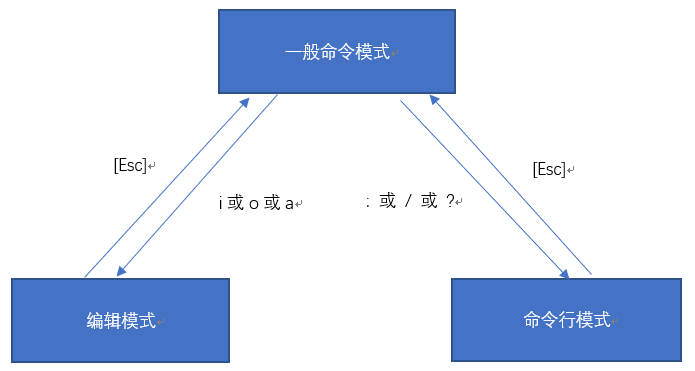
一些常用操作:
1、退出保存(在命令行模式使用)
- :w 保存文件但不退出
- :q 退出编辑器,如果存在没保存的内容会提示
- :wq 保存并退出
- :q! 强制退出不保存
2、粘贴,复制,删除,撤销(在一般命令模式下使用)
- dd 删除(剪切)光标所在的那一整行
- ndd n 为数字。删除(剪切)光标所在的向下 n 行,例如 20dd 则是删除 20 行
- yy 复制光标所在的那一行
- nyy n 为数字。复制光标所在的向下 n 行,例如 20yy 则是复制 20 行
- p(小写) 粘贴,在光标下一行粘贴
- P(大写) 粘贴,在光标上一行粘贴
- x(小写) 向后删除一个字符,相当于【del】按键
- X(大写) 向前删除一个字符,相当于【Backspace】按键
- u 恢复前一个操作
- 【Ctrl】+r 重做上一个动作
3、查找(在一般命令模式下使用)
- /word 向光标之下寻找一个名称为 word 的字符串。
- ?word 向光标之上寻找一个字符串名称为 word 的字符串。
- n 继续向下查找
- N 继续向上查找




